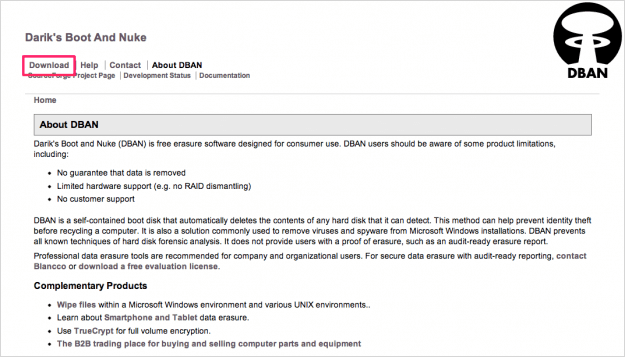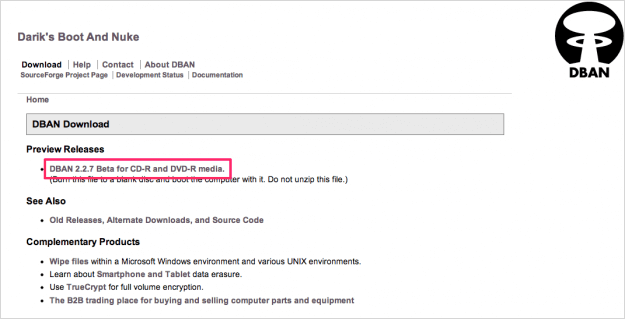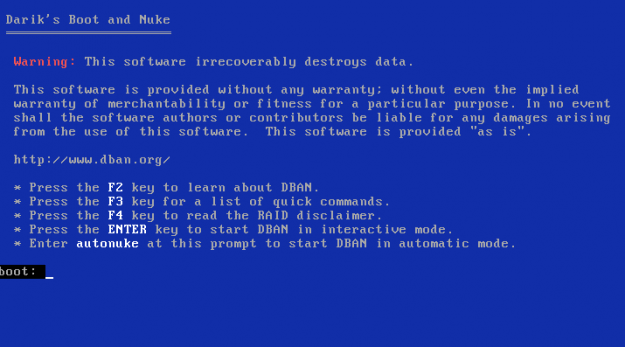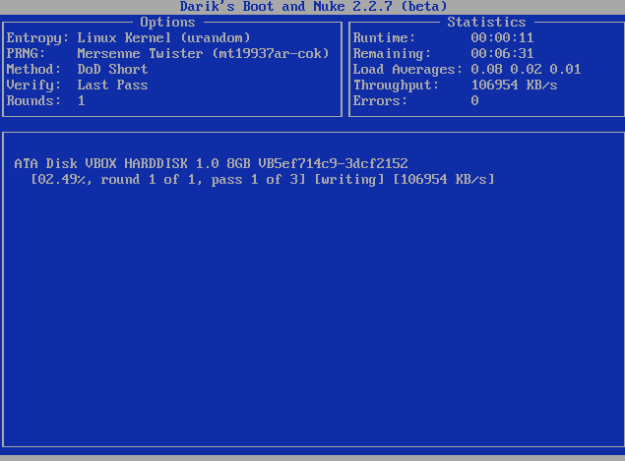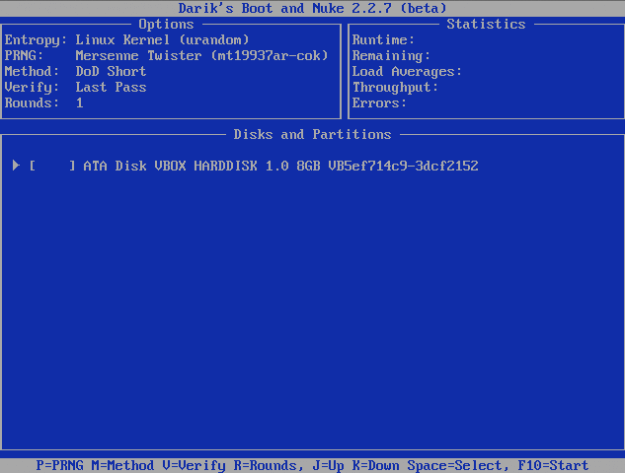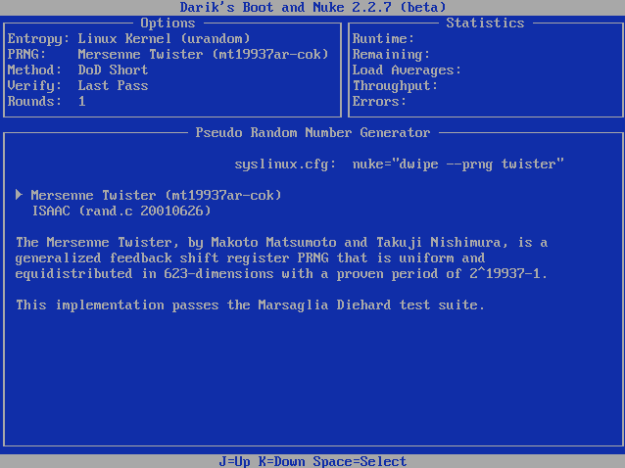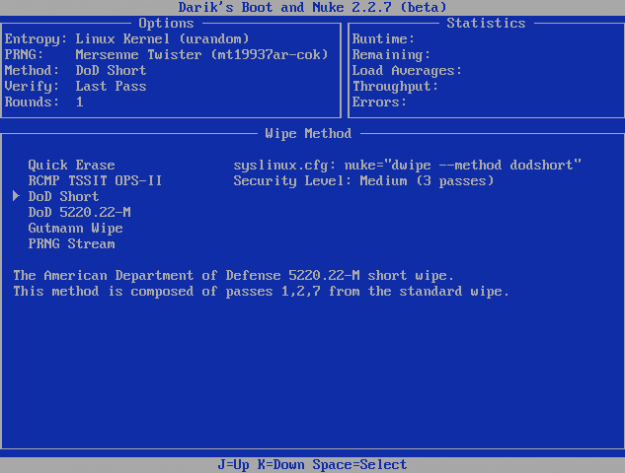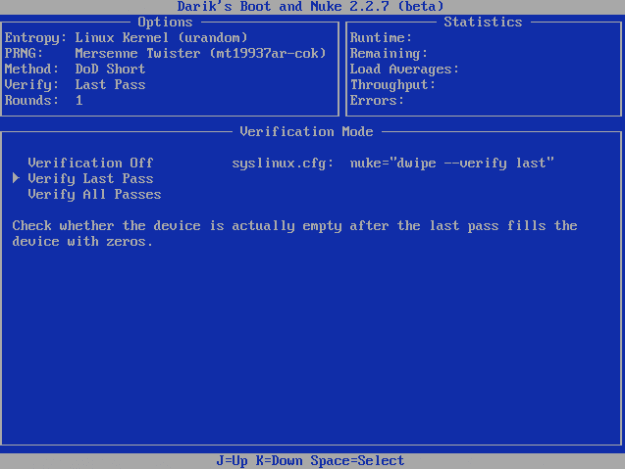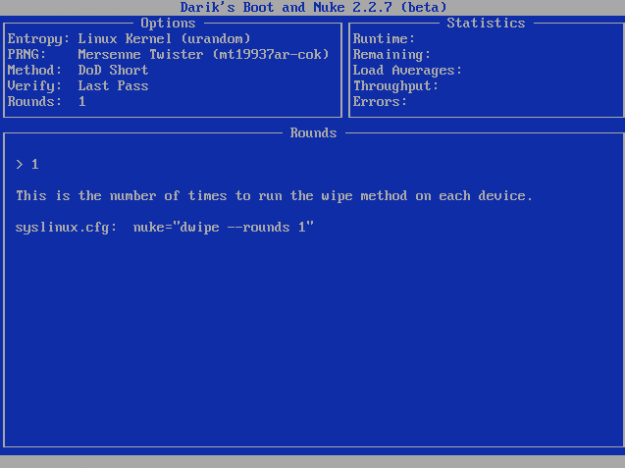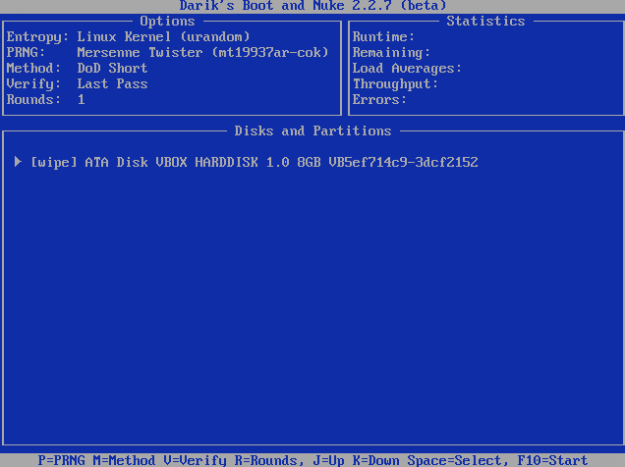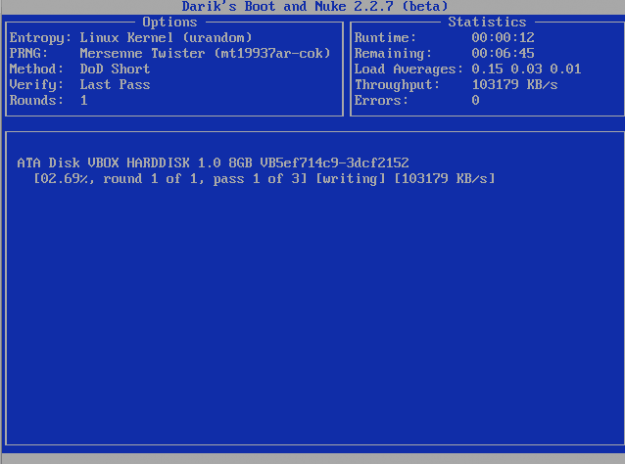パソコンを処分するときに心配なのがハードディスクの消去です。写真や重要なファイル削除したんだけど、大丈夫かなぁ~。 ハードディスクを物理的に破壊したり、強力な磁気によりハードディスクを消去すれば問題ないのですが、個人で用意するには費用がかかりすぎますね。 そんな方におすすめなのがフリーソフトDBANです。単純に消去するのではなく、ハードディスクにランダムなコードで上書きしまくってくれます。
DBANのエラー対処方法はこちら
DBAN の使い方
それでは DBAN の使い方をみてみましょう。
ダウンロード
「DBAN」にアクセスし、ISOイメージファイルをダウンロードします。 上部メニューの「Download」をクリックします。 「DBAN 2.2.7 Beta for CD-R adn DVD-R media」をクリックし、ISOイメージファイルをダウンロードします。
使い方
ダウンロードしたISOイメージファイルをCD(またはDVD)に焼き、消去したいハードディスクを接続しているPCに挿入して起動します。 起動すると「Darik’s Boot And Nuke」の対話メニューが表示されます。「F2」キーを押すと「DBAN」についての詳細が確認できます。
自動モードでハードディスクのデータを削除
「autonuke」と入力し、Enterキーを押すと自動モードでハードディスクを消去してくれます。 ハードディスク消去中は、進捗がパーセントで表示されます。 通常、この方法でOKです。
対話モードでハードディスクのデータを削除
起動画面で「Enter」キーを押すと対話モードで、ハードディスクを消去できます。対話モードではハードディスクや乱数発生プログラムを選択できます。 対話モードのメニューには、ハードディスクのパーティション一覧表示されます(この例ではパーティションはひとつ)。 対話モードのメニューで「P」キーを押すと 「Mersenne Twister」か「ISSAC」から乱数の発生アルゴリズムを「SPACE」キーで選択できます。初期設定は「Mersenne Twitter」です。 対話モードのメニューで「M」キーを押すと 「Quick Erase」「DoD Short」「DoD 5220.22-M」「Dutmann Wipe」「PRNG Stream」からハードディスクの消去アルゴリズムを「SPACE」キーで選択できます。初期設定は「DoD short」です。 対話モードのメニューで「V」キーを押すと ハードディスク消去の確認方法が「SPACE」キーで選択できます。初期設定はハードディスク消去後に確認メッセージが表示されます。 対話モードのメニューで「R」キーを押すと ハードディスク消去回数が入力できます。初期設定は1回です。 対話モードのメニューで「SPACE」キーを押すと 押すと該当パーティションに「wipe」と表示されます。 該当パーティションに「wipe」と表示された状態で「F10」キーを押すとハードディスク消去が開始されます。 ハードディスク消去中は、進捗がパーセントで表示されます。 ハードディスクの容量や消去アルゴリズムに依りますが、ハードディスクの完全消去にはかなりの時間がかかります。500GBのハードディスクを「autonuke(自動モード)」で消去した場合、およそ4時間くらいかかりました。